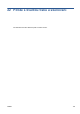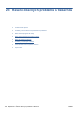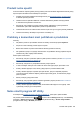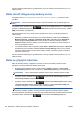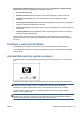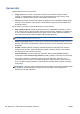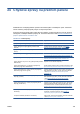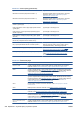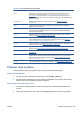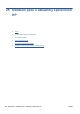HP Designjet T2300 eMFP All-in-One series - Using the device
Pokud se stále nemůžete připojit, vypněte tiskárnu a znovu ji zapněte pomocí tlačítka Napájení na
předním panelu.
Nelze otevřít integrovaný webový server
Prostudujte část Přístup k integrovanému webovému serveru na stránce 41, pokud jste to ještě
neudělali.
POZNÁMKA: Pokud je tiskárna připojena přímo k počítači kabelem USB, použijte program HP
Utility.
Na předním panelu stiskněte ikony a a poté možnosti Setup (Nastavení) > Connectivity
(Připojení) > Advanced (Upřesnit) > Embedded Web Server (Integrovaný webový server) > Allow
EWS (Povolit EWS) > On (Zapnuto).
Pokud používáte server proxy, zkuste vypnout použití serveru proxy a použít přímý přístup na
webový server.
●
Například v prohlížeči Internet Explorer 6 pro systém Windows vyberte možnost Nástroje >
Možnosti Internetu > Připojení > Nastavení místní sítě a zaškrtněte políčko Nepoužívat
server proxy pro adresy místní sítě. Chcete-li upřesnit nastavení, klepněte na tlačítko
Upřesnit a přidejte adresu IP tiskárny na seznam výjimek. Pro adresy na tomto seznamu se
server proxy nebude používat.
●
V prohlížeči Safari pro Mac OS vyberte položky Safari > Preferences (Předvolby) > Advanced
(Rozšířené) a potom klepněte na tlačítko Proxies: Change Settings (Servery proxy: Změnit
nastavení). Přidejte adresu IP nebo název domény tiskárny na seznam výjimek, pro které se
nepoužívá server proxy.
Pokud se stále nemůžete připojit, vypněte tiskárnu a znovu ji zapněte pomocí tlačít
ka Napájení na
předním p
anelu.
Nelze se připojit k internetu
Má-li váš produkt problémy s připojením k internetu, může se automaticky spustit průvodce
připojením. Průvodce můžete také kdykoli spustit ručně.
●
Na integrovaném webovém serveru: Vyberte položky Support (Podpora) > Connectivity
troubleshooting (Řešení potíží s připojením) > Connectivity wizard (Průvodce připojením).
POZNÁMKA: V rámci integrovaného webového serveru nelze nastavení připojení změnit.
●
Z předního panelu: Stiskněte ikonu
a a poté možnosti Connectivity (Připojení) >
Connectivity wizard (Průvodce připojením).
●
Z předního panelu: Stiskněte ikony
a a poté možnosti Internal prints (Interní výtisky)
> Service information prints (Tisk servisních informací) > Print connectivity config (Tisk
konfigurace připojení). V tomto případě budou výsledky vytištěny.
POZNÁMKA: Vytištěné výsledky se týkají posledního spuštění průvodce připojením; aby tedy
existovaly výsledky k vytištění, musel být průvodce připojením již alespoň jednou spuštěn.
Průvodce připojením automaticky provede řadu testů. Můžete také zvolit provedení jednotlivých testů.
Na předním panelu stiskněte ikony
a a poté možnosti Connectivity (Připojení) >
196 Kapitola 23 Řešení obecných problémů s tiskárnou CSWW